

 チュートリアル チュートリアル | (トピック一覧へ戻る) |
 最初の1行
最初の1行![]()
![]()
![]()
import processing.opengl.*; import igeo.*; size( 480, 360, IG.GL );
まずiGeoコーディングに必要なライブラリをimport文でインポートし、次にウィンドウのサイズをsize()関数で設定します。 size()関数の第一引数はウィンドウの横のサイズ(幅)、第二引数は縦のサイズ(高さ)を指定します。 また第三引数のIG.GLはiGeoシステムを初期化し、Processingシステムにそれを渡します。
 スケッチの実行
スケッチの実行
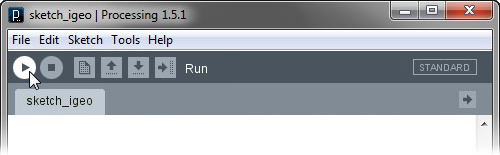
 マウスとキーボードによる3Dナビゲーション
マウスとキーボードによる3Dナビゲーション
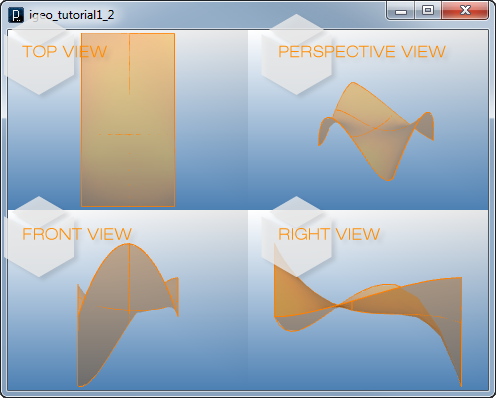
次のコードによって上記画像のビューが表示されます。
![]()
![]()
![]()
![]()
import processing.opengl.*;
import igeo.*;
size( 480, 360, IG.GL );
IG.open("example_surf1.3dm");
画面内での3次元ナビゲーションは、以下のマウスとキーボードの操作によってなされます。
回転(Rotation): マウスの左ボタンのドラッグで行います。もしくは十字キーでも同様に操作できます。
側面移動(PAN): マウスの中央ボタンまたは左ボタンとシフトキーで行います。もしくはシフトキーと十字キーの組み合わせでも操作できます。
拡大縮小(ZOOM): マウスの右ボタンまたは左ボタンとコントロールキーで行います。もしくはコントロールキーと十字キー組み合わせでも操作できます。
ビューの切り替え: マウスの左ボタンのダブルクリックで行います。もしくはスペースキーでも行えます。
ビューの焦点をオブジェクトに合わせる: fキーでオブジェクトが画面に入るように自動的にビューが移動します。
幾何学オブジェクトのファイルへの保存: コントロールキーとsキーを用います。
スケッチ実行の終了: コントロールキーとwキーまたはコントロールキーとqキーで行います。
 シェーディング・モード
シェーディング・モード
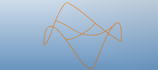 輪郭線(Wireframe)を表示するには、wキーをタイプします。
輪郭線(Wireframe)を表示するには、wキーをタイプします。
 影の面(Shade)と輪郭線を表示するには、sキーをタイプします。
影の面(Shade)と輪郭線を表示するには、sキーをタイプします。
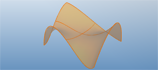 透過メッシュ(Transparent)と輪郭線を表示するには、tキーをタイプします。
透過メッシュ(Transparent)と輪郭線を表示するには、tキーをタイプします。
 影の面のみ表示するには、sキーとShiftキーをタイプします。
影の面のみ表示するには、sキーとShiftキーをタイプします。
 透過メッシュのみ表示するには、tキーとShiftキーをタイプします。
透過メッシュのみ表示するには、tキーとShiftキーをタイプします。
 HOME
HOME
 FOR PROCESSING
FOR PROCESSING
 DOWNLOAD
DOWNLOAD
 DOCUMENTS
DOCUMENTS
 TUTORIALS (Java /
Python)
TUTORIALS (Java /
Python)
 GALLERY
GALLERY
 SOURCE CODE(GitHub)
SOURCE CODE(GitHub)
 PRIVACY POLICY
PRIVACY POLICY
 ABOUT/CONTACT
ABOUT/CONTACT
